
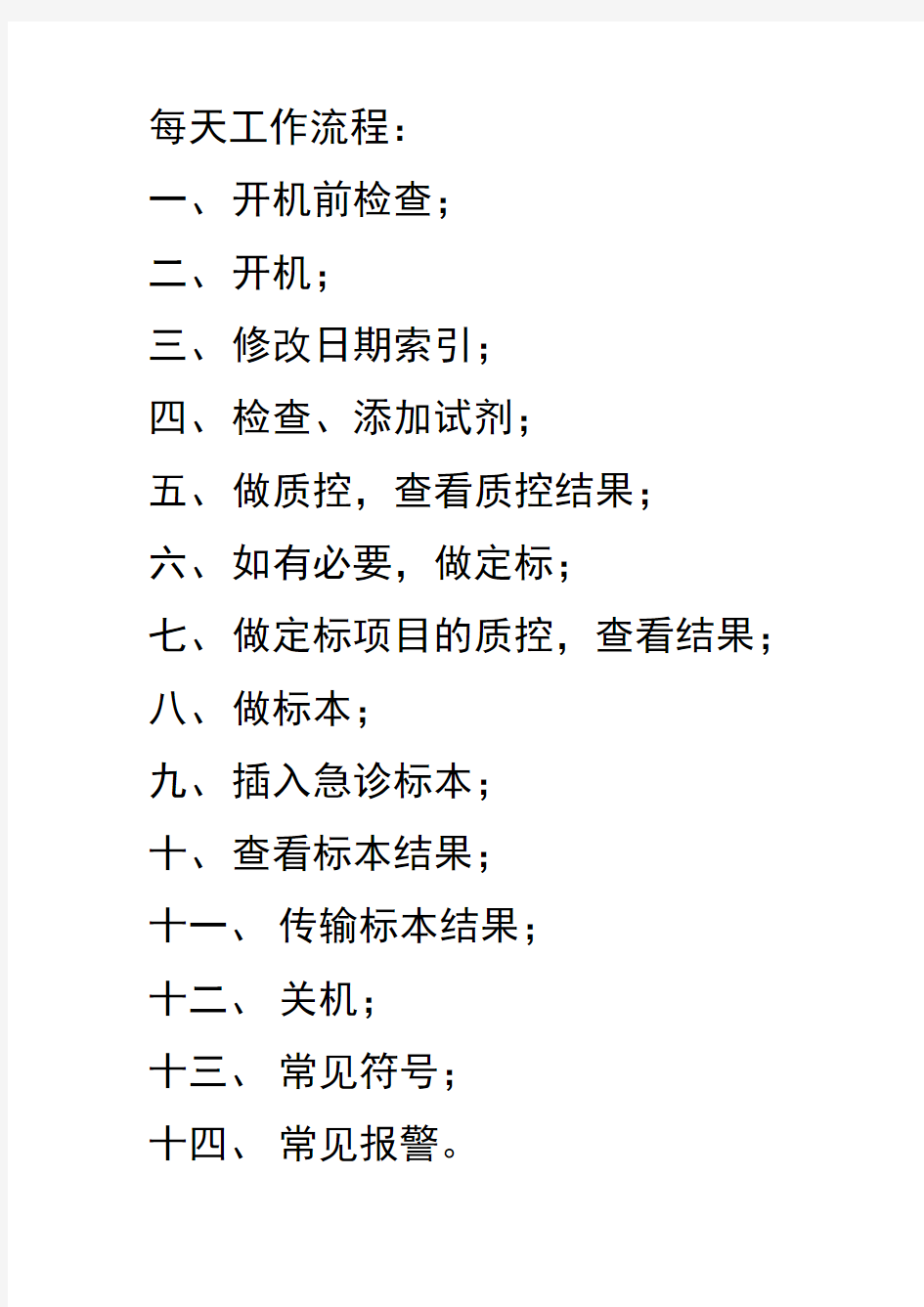
简明操作手册(AU全自动生化仪培训资料Ver
适用机型:贝克曼AU480
贝克曼AU680
每天工作流程:
一、开机前检查;
二、开机;
三、修改日期索引;
四、检查、添加试剂;
五、做质控,查看质控结果;
六、如有必要,做定标;
七、做定标项目的质控,查看结果;
八、做标本;
九、插入急诊标本;
十、查看标本结果;
十一、传输标本结果;
十二、关机;
十三、常见符号;
十四、常见报警。
主要按键介绍
一、开机前检查
1、检查样品配送器、试剂配送器是否泄漏;
2、检查清洁剂蠕动泵装置是否泄漏;
3、检查主清洁剂的数量并补给;
4、检查并清洗样品探针、试剂探针和搅拌
棒;
二、开机
开启
动,操作电脑进入“修改日期索引”界面。
三、修改日期索引
1、开机后,仪器自动进入以下界面
2、点击
注:每天必须修改日期索引,并且每天只能修改一次,如果当天第二次开机,则选择“Current Index
”,然后点击不建立新索引。
四、
检查、添加试剂
点击“Reagent”后,进入以下界面
点击“Details”后,进入以下界面
点击“Reagent Check”,进入以下界面
1、如果添加的试剂品种很多,就使用第一个选择;
2、如果添加试剂品种只有几个,使用第二个;
3、第三个选择几乎不用;
4、试剂状态显示红色的时候,使用“试剂复位”。选择好后,点击“Start”,仪器将对试剂进行检查。
五、做质控,查看质控结果
1、做质控:将质控品放在“绿色”样品架相应的位置,将“绿色”样品架放置于仪器进样轨道上,点仪器“开始”键。仪器自动做设置好的项目的质控。
2、查看质控结果:在中文报告系统,点击“质控”“质控图”,即可查看质控结果。
六、定标
点击“Rack Requisition”后,进入以下界面
点击“Calibrarion”后,进入以下界面
将定标液放置于“黄色”定标架指定位置,在“蓝色”试剂空白架的“1号”位置放水。“蓝色”架前,“黄色”架后,放置于仪器进样轨道上,点击“开始键”,仪器将自动定标。
七、做定标项目的质控,查看结果
点击“Rack Requisition ”后,进入以下界面
点击“Qc”后,进入以下界面
将质控品放在“绿色”样品架相应的位置,将“绿色”样品架放置于仪器进样轨道上,点仪器“开始”键。仪器自动做需要做质控的项目。
在中文报告系统,点击“质控”“质控图”,即可查看质控结果。
八、做标本
点击“Rack Requisition”后,进入以下界面
点击“Rtart Entry”后,进入以下界面
将标本顺序放置于“白色”样品架上,再将所有样品架放置于仪器轨道上。点击仪器“开始”键,仪器将自动做出所有标本结果,并把结果传输到中文报告系统。
九、插入急诊标本
点击“Stat Requisition”后,进入以下界面
点击“Sample”后,进入以下界面
点击“Sample”后,进入以下界面
点击“STAT Status”后,进入以下界面
点击“STAT Check”后,进入以下界面
检查完后,仪器进入以下界面
点击“Sample Assignment”后,进入以下界面
页眉 精诚门诊管理系统操作手册 前言 21世纪是信息化的世纪。面对国内外同行的激烈竞争,无数中小企业在管理方面的不足已经严 重制约了企业的发展和壮大。越来越多的企业经营者已经认识到实施信息化战略是改善企业经营 管理水平,提高企业竞争力的有效途径。市场的呼唤不断催生出优秀的商务管理软件,而精诚系 列软件则是其中的精品。 当精诚系列软件还在市场上热销时,精诚公司于2004年年初整合公司的软件开发精英,成立了“普及版”开发小组,利用近两年的时间开发出精诚家族的新生代产品—“普及版”系列软件。 该系统完全满足了企业对物流、信息流、资金流等集成管理的迫切需要,可以对企业各种经营活 动和管理行为实施全方位的过程控制与细化管理,从而以更简便、实用的方式帮助中小企业迅速 解决管理难题,全面提升整体竞争力。 “普及版”系列软件延续了精诚软件进、销、存、财一体化、导航式操作、易学易用等优点,并 且在信息集成和统计分析方面做了较大的提高,使您可以方便快捷地获取到各种有用信息。 “普及版”系列软件也是面向国内中小型企业的商务管理平台,它根据国内中小型企业的经营规模、组织架构等方面的特点,结合中小型企业的管理需求,在业务流程及功能结构上都进行了重整,软件的功能较其以前版本更加实用化。 “普及版”系列软件的推出对于我们来说还是一个新的尝试,系统中如果还存在不完善的地方, 希望广大用户能够谅解,并继续提供更多的宝贵意见,以待我们在今后的版本中进一步地改进和 提高,更好地满足您的需要。 精诚公司的成长与发展离不开您的支持,我们会时刻注意与您进行沟通,不断听取更多的宝贵意见,不断推出高品质的产品和服务。 在此对所有长期以来不断支持精诚公司的各界人士及朋友们表示衷心地感谢!第一章、系统简介 《精诚门诊管理系统》是面向国内中小型门诊部的商务管理平台,它是按照国内中小型门诊部的 经营规模、组织架构等方面的特点设计,紧密结合中小型门诊部的管理需求开发的。该系统包括 系统维护、业务管理(采购、销售、仓库、应收应付、现金银行、待摊费用等)、业务报表、账 务管理及辅助功能(工资、固定资产、会员、前台收款等)等五大系统,实现了对企业物流、资 金流、信息流的控制与管理。该系统充分考虑到企业经营者的需要,提供了更加全面的统计分析 功能,将企业的采购、销售、存货、成本、利润、应收、应付、现金、银行存款等多方面的运营 情况进行全面汇总分析,从而使企业的经营者能够迅速掌握公司的页脚 页眉 实际运作状况、合理作做出战略决策。
企业用户操作手册 1.通用讲明 (2) 1.1.软硬件环境配置讲明 (2) 1.2.登录系统 (2) 2.网上报送操作范例 (8) 2.1.报表填报差不多操作流程图 (8) 2.2.平台功能区域展现 (9) 2.3.报表填报 (10) 2.4.报表打印 (12) 3.常见咨询题解答 (15) 3.1.关于登录的咨询题 (15) 3.2.关于爱护账号信息 (16) 3.3.关于填报咨询题 (17) 3.4.关于下载咨询题 (18) 3.5.关于报表打印咨询题 (19) 3.6.其他咨询题 (20) 3.7.注意事项 (21)
1.通用讲明 1.1.软硬件环境配置讲明 1、CPU:奔腾3(P III)以上配置(举荐奔腾4以上配置); 2、内存:128兆以上(举荐256兆以上); 3、操作系统:Windows 2000以上版本(举荐Windows XP SP2以上版本); 4、扫瞄器:IE5.5以上版本(举荐IE6.0版本); 5、显示器辨论率:举荐1024*768以上,小字体设置(否则用户屏幕显示成效可能与本手册中的图形不一致); 6、互联网接入速率:要保证稳固的互联网连接,连接速率最低56kbps以上(使用Modem拨号),举荐512kbps以上(使用ADSL或宽带接入),用户在使用本系统所提供的功能时,可能需要安装以下应用软件: (1)Microsoft Excel 2003: 用于打开系统导出的Excel格式的报表文件和审核错误列表; (2)Adobe PDF Reader: 用于导出/打印系统生成的PDF格式的报表文件,请访咨询Adobe官方网站,进行免费下载; 7、假如用户需要使用CA数字证书来进行登录,请第一正确安装数字证书。 1.2.登录系统 1、需要连接到互联网的运算机; 2、启动扫瞄器,建议使用Internet explorer扫瞄器; 3、在扫瞄器的地址栏输入系统登录的网址,直截了当回车或点击【转到】按钮,访咨询统计信息直报网,进入统计数据集中采集平台的登录界面如图1.2.1所示。
Control-M简明操作手册 本手册仅列出一些重要的操作方法,因时间关系,次要的不在此列出,请参考Control-M用户手册。 1.调度的启停 1.1Control-M/EM启停 用ctem用户登录EM服务器,键入root_menu命令,看到以下菜单: 选择其中的“1 - Activation Menu”,进入子菜单:
即可根据情况启动或停止相应的服务。同时,这个菜单下还可进行EM各服务运行的检查。 1.2Control-M/Server启停 用ctm用户登录Control-M/Server服务器,键入ctm_menu命令,看到以下菜单:
选择其中的“1 - CONTROL-M Manager”,进入子菜单: 根据情况启动或停止相应的服务。同时,这个菜单下还可进行Server运行的检查。1.3Control-M/Agent启停 启动Control-M/Agent:用root用户登录Agent节点,进入Agent安装目录下的ctm/scripts
子目录(如果Server和Agent安装在同一节点上则进入ctm_agent/ctm/scripts目录,下同),并执行start-ag –u ctm。使用root用户启停Agent的原因是只有root才能调用任何一个用户的任何命令。 停止Control-M/Agent:用root用户登录Agent节点,进入Agent安装目录下的ctm/scripts 子目录,并执行shut-ag –u ctm。 2.参数配置 Control-M/EM的参数已在安装过程中设置完毕。 2.1Control-M/Server参数设置 用ctm用户登录Control-M/Server服务器,键入ctm_menu命令,可见以下菜单: 1)选择主菜单中的“6 –Parameter Customization”可查看或设置包括各通讯端口在内的重要参数:
电商企业Q&A 一. 如何上传模板 试用版账号只能使用系统既有的产品模板,与正式账号效果一致,只有正式账户可以上传自己的产品模板。待开通正式账号以后,建模完成,由我们上传。 创建产品模板步骤如下: 1.拍照产品图片,图片为您在电商平台上展示给客户的主图及细节图。注:照片里的产品DIY 区域必须是未印刷前的白色(如果有美工制作好效果图PSD文件的,请交给我们PSD源文件做修改匹配系统上传) 2.提供DIY区域的产品印刷稿件源文件,并标注产品印刷出血部分(指一些产品车线包边或会被裁切的部分)。 3.提供DIY区域的产品印刷效果图,我们在建模的时候需要设置产品的原材料及对产品做些渲染,确保DIY生成的效果图与产品印刷出来的效果是一致的。 一次最多可生成100套样式,800张图片 使用我们的智能编辑器,不仅成本低、速度快,还支持素材,文字,logo,属性,多区多面DIY需求,根据场景、材质、曲面100%仿真合成效果 二.如何导入素材图片 1点击“我的素材”-2点击新增-3选择上传-4找到批量要导入的素材图片打开-5点击保存(注:一次最多只可批量导入20张素材) 如何编辑素材分类 1点击“我的素材”-2选中需要编辑分类的素材-3打标签-4勾选该素材要划分的分类类别
三.合成素材 3.1.如何合成素材 A选择模板:如果您已确认要制作的模板,请点击【选择模板】为您的模板选择素材 (可根据纵向模板列表批量选择针对性素材) 1点击”开始合成”-2点击“选择模板”-3选择产品分类-4勾选产品属性-5点击“搜索”-6勾选需要的模板-7点击左下角“下一步”-8选择素材-9点击左下角“确定合成” (注:可根据纵向模板列表批量选择针对性素材也可针对独个模板单独选择素材) B选择素材:如果您已确认要使用的素材,请点击【选择素材】为您的素材匹配模板先选择素材后选择模板
用户操作手册模板 1 引言 1.1 编写目的:阐明编写手册的目的,指明读者对象。 1.2 项目背景:说明项目的来源、委托单位、开发单位及和主管部门。 1.3 定义:列出手册中使用的专门术语的定义和缩写词的愿意。 1.4 参考资料: ● 列出有关资料的作者、标题、编号、发表日期、出版单位或资料来源 ● 项目经核准的计划任务书、合同或上级机关的批文;项目开发计划;需求规格说明书;概要设计说明书;详细设计说明书;测试计划 ● 文档中所引用的其他资料、采用的软件工程标准或软件工程规范。 2 软件概述 2.1 目标 2.2 功能 2.3 性能 2.4 数据精确度:包括输入、输出及处理数据的精度。 2.5 时间特性:如响应时间、处理时间、数据传输时间等。 2.6 灵活性:在操作方式、运行环境需做某些变更时软件的适应能力。 3 运行环境 3.1 硬件 ● 列出软件系统运行时所需的硬件最小配置,如计算机型号、主存容量 ● 外存储器、媒体、记录格式、设备型号及数量 ● 输入、输出设备 ● 数据传输设备及数据转换设备的型号及数量。 3.2 支持软件 ● 操作系统名称及版本号 ● 语言编译系统或汇编系统的名称及版本号 ● 数据库管理系统的名称及版本号 ● 其他必要的支持软件 4 使用说明 4.1 安装和初始化:给出程序的存储形式、操作命令、反馈信息及其做含意、表明安装完成的测试实例以及安装所需的软件工具等。 4.2 输入:给出输入数据或参数的要求。 ● 数据背景:说明数据来源、存储媒体、出现频度、限制和质量管理等。 ● 数据格式:如长度、格式基准、标号、顺序、分隔符、词汇表、省略和重复、控制。 ● 输入举例。 4.3 输出:给出每项输出数据的说明。 ● 数据背景:说明输出数据的去向、使用频度、存放媒体及质量管理等。 ● 数据格式:详细阐明每一输出数据的格式,如首部、主体和尾部的具体形式。 ● 举例 4.4 出错和恢复:给出出错信息及其含意;用户应采取的措施,如修改、恢复、再启动。 4.5 求助查询:说明如何操作。 5 运行说明
增值税发票系统V2.0(金税盘版)安装步骤及简易操作手册 一、下载安装 1、下载:登录网站https://www.doczj.com/doc/234313894.html,,进入“增值税发票系统V2.0升级专区”,或者直接登陆“增值税发票系统V2.0升级专区”https://www.doczj.com/doc/234313894.html,/WEB。点击“税控发票开票软件下载”,安装前请连接金税盘。 2、安装:双击“税控发票开票软件(金税盘版)V2.0.10.***”安装程序,单击【下一步】→【下一步】→【下一步】→【下一步】→【安装】→单击【完成】。 3、安装完成后,桌面出现快捷运行图标,鼠标双击该图标即可启动程序。 二、初次运行软件 1、安装完成后双击桌面快捷方式运行,第一次登录用户名默认“管理员”不可修改,默认密码123456,默认证书口令88888888; 2、输入完成点击【登录】后出现修改
证书口令界面,第一次登录必须修改证书口令,统一修改为12345678。 3、证书口令修改成功后,软件提示重新登录。再次输入管理员密码和修改后的证书口令,并在“记住密码”前打勾,可免除以后登录时输入密码步骤,输入完成后单击【登录】 4、系统初始化:登录后首先出现欢迎界面,单击【下一步】→修改“主管姓名”为“ZC”,并设置密码(FWJSSMX)再重复输入一次,单击【下一步】→依次输入营业地址、电话号码和银行账号,单击【下一步】→输入安全接入服务器地址(英文状态下输入):HTTPS://202.99.194.28:443 ,单击【下一步】→单击【确认】,初始化完成。 5、报税盘注册(无报税盘省略):“系统设置”→“报税盘注册”。 6、设定开票员:“系统维护”→“用户管理”,点击左上角新增用户图标,设置用户名称和密码,勾选开票员,确定保存。
四.仪器的操作 Beckman AU480是一台临床生化分析仪。此仪器可以测定人血清、血浆、尿或其它体 液的临床生化和一些免疫学项目。 4.1开机前准备工作 a.检查水源 AU480要求使用去离子水,其最大耗水量(全部使用浓缩双试剂)20L/小时。开机 前应检查去离子水贮备量。可用下面公式估算: 贮水量(L)=预计测试总量/480×42×0.7 或装备产水速度大于20L/小时的去离子水制水设备。 打开贮水容器的出水阀门。 b.检查电源 AU480建议配备容量3.5KV A以上的断电不间断电源(UPS)。 检查UPS电源应该处在断电保护(Inverter)及AC灯亮的工作状态。 c.检查清洗原液量 检查( A )、B清洗液桶内液面,如不足请加满。 d.检查样品、试剂分配器及样品针、试剂针、搅拌棒是否正常。 e.检查样品架收集槽内有无样品架 如有样品架请移空。 f.放试剂盘 请在开机前将放有试剂瓶的试剂盘放入相应的试剂仓中。如果开机后再放试剂盘, 将无法使用选择性查试剂方式,仅可使用ALL(全查)。 4.2开机 AU480有三种开机方式:总关机后开机、待机状态下开机和自动开机。 a. 总关机后开机 总关机是指按“EM STOP”键关机后再开机。 此状态下开机需先按仪器右侧的白色(RESET)键,按键后可听见冰箱启动声音。 再按白键旁边的绿色(ON)按键,仪器及计算机将启动,系统进入待机的过程需要105分钟。 b. 待机状态下开机 关机后保持冰箱继续开启为待机状态。 此状态下开机仅需要按“ON”按键,仪器及计算机将启动总共大约需要最多20分钟。 c. 自动开机 AU480可以在系统参数内或者在关机窗口内预先设定每天或第二天的自动开机 时间。自动开机必须在待机状态下才可以执行。 在设定的时刻仪器及计算机将自动启动。 d. 仪器初始化 在任一种方式下开机启动后,计算机屏幕出现
用户操作手册 1司机-APP 1.1 码头提箱 该模块对原有返空场站和结束指令功能进行了更新操作。 1.1.1到达目的地(功能不变) 司机到达目的地时,点击首页中的“码头提箱 已激活”,进入已激活界面,点击到达目的地按钮,如下:注:未出闸时,已激活界面显示取消激活、预约按钮。出闸后,已激活界面显示到达目的地按钮。 图 1.1-1
1.1.2返空场站 司机到达目的地要返空自己背的箱子时,点击首页中的“码头提箱→已激活”,进入已激活界面,通过点击返回场站按钮,弹出如下提示: 图 1.1-2 ?确认:勾选需要返空的箱号,点击确认按钮后,将结束当前提重任务,并绑定选中的返空箱号。操作成功后,会直接进入返空任务列表界面,可在该界面中查看到自己刚刚绑定的空箱信息。具体操作详见1.2小节。 备注: 如果到达目的地后,仍由自己直接背空箱返场,可点击返回场站,选择自己要返空的箱号;如果到达目的地后,由其他司机背空箱返场,请点击结束指令。点击返回场站后,会自动执行结束指令操作,结束当前体重任务。
设备交接单流程,这种情况下,点击返回场站后,会提示“没”,此时可直接点击结束指令即可。 1.1.3结束指令 司机到达目的地后,要结束任务时。司机要点击首页中的“码头提箱 已激活”,进入已激活界面,如下:
图 1.1-3 ?结束指令:点击结束指令按钮,结束当前提重任务。 1.2 空箱返场 该模块提供司机对设备交接单数据进行查询、返空绑定、解绑、还箱确认等操作。 1.2.1查询返空任务列表 点击首页中的“空箱返场→返空”,进入返空任务界面,如下: 注:该界面默认显示当前已绑定的返空任务。
简易用户手册 TANDBERG Codec C20/C40 系列终端 版本2.0目录 第一章基本介绍2 一、物理连线2 二、开启系统3 三、遥控器介绍4 四、呼叫操作7 五、发送双流操作7 六、结束呼叫操作8 七、菜单介绍9 八、在文字区输入文字10 九、屏幕布局11 十、设置来电铃声大小13 十一、选择来电铃声13 十二、选择视频源14 十三、设置自动应答开或关15 十四、设置默认呼叫带宽15 十五、语言设定16 十六、系统信息16 十七、系统时间设定17 十八、进入管理员设定18 十九、重启系统19 第二章发起呼叫19 一、拨号呼叫19 二、接受呼叫20 三、终止正在进行的呼叫21 四、用电话簿呼叫21 五、用已有呼叫记录呼叫22 第三章电话本使用23 一,基本电话本功能23 二、在电话本中搜寻24 三、在电话本中添加新条目25 四、编辑已存在的联系人26 第四章呼叫特点26 一、最好的展示——面容识别26 二,发送幻灯片27
第一章基本介绍 一、物理连线
二、 开启系统 关机状态: 开机: 休眠状态 建立一个呼叫需要将系统从待机状态下变为开启状态,如果有人呼入系统,系统会自动开启。 1, 拿起遥控器或按任意键,系统会自动开启,遥控器要指向系统。 2, 该系统现在将显示欢迎屏幕,其中包含主菜单,它会显示摄像机图像的主要背景。 3, IP 号码(适用时) ,该系统的IP 地址、E164别名或者H323ID 会显示在左上角。 关 开 全向 麦克风 液晶电视 /
1,电源正常 2,遥控器电池有电 3,各种连线正常工作 三、遥控器介绍TRC5 遥控器:
简明操作手册 (AU全自动生化仪培训资料Ver 1.0) 适用机型:贝克曼AU480 贝克曼AU680 每天工作流程: 一、开机前检查; 二、开机; 三、修改日期索引; 四、检查、添加试剂; 五、做质控,查看质控结果; 六、如有必要,做定标; 七、做定标项目的质控,查看结果; 八、做标本; 九、插入急诊标本; 十、查看标本结果;
十一、传输标本结果; 十二、关机; 十三、常见符号; 十四、常见报警。 仪器主要单元介绍 仪器主要界面介绍 主要按键介绍
一、开机前检查 1、检查样品配送器、试剂配送器是否泄漏; 2、检查清洁剂蠕动泵装置是否泄漏;
3、 检查主清洁剂的数量并补给; 4、 检查并清洗样品探针、试剂探针和搅拌 棒; 二、 开机 开启 动,操作电脑进入“修改日期索引”界面。 三、 修改日期索引 1、开机后,仪器自动进入以下界面 2、点击 注:每天必须修改日期索引,并且每天只能修改一次,如果当天第二次开机,则选择“Current Index ”,然后点击不建立新索引。 四、 检查、添加试剂 点击“Reagent ” 点击“
点击“Reagent Check ”,进入以下界面 1、如果添加的试剂品种很多,就使用第一个选择; 2、如果添加试剂品种只有几个,使用第二个; 3、第三个选择几乎不用; 4、试剂状态显示红色的时候,使用“试剂复位”。 选择好后,点击“Start ”,仪器将对试剂进行检查。 五、做质控,查看质控结果 1、做质控:将质控品放在“绿色”样品架相应的位置,将“绿色”样品架放置于仪器进样轨道上,点仪器“开始”键。仪器自动做设置好的项目的质 控。 2、查看质控结果:在中文报告系统,点击“质控” “质控图”,即可查看质控结果。 六、定标 点击“Rack Requisition ”后,进入以下界面 点击“Calibrarion”后,进入以下界面 1、点击“主菜单” 2、点击“ Roution ” 3、点击“Rack Requisition ” 点击“Calibrarion ”
仪表板和车内总览 致奔腾轿车的用户: 感谢您选择一汽轿车公司生产的奔腾轿车。我们在设计与制造奔腾轿车时,时刻都将让顾客完全满意的理念放在心上。 此手册是您安全驾驶奔腾轿车的参考资料。请在首次驾驶车辆前,务必仔细阅读该手册,了解熟悉车辆的结构、使用方法及本公司的规定。充分利用本车的优良特性,确保安全无故障行驶,并正确保养您的车辆。 我们有优秀的专业维修人员为您的奔腾轿车提供常规服务,这有助于保持汽车的性能及转售价值。一汽授权的奔腾轿车维修网络可以为您提供及时和必要的帮助。这些服务店中有专业的维修服务人员,专门用于维修奔腾轿车的工具和设备。当您的汽车需要保养和维修时,请您到我们授权的奔腾轿车服务店。 我们向您承诺:一汽轿车销售有限公司的全体员工时刻关注奔腾汽车带给您的偷悦,以及您对奔腾产品的满意度。 关于本手册的重要说明: 请您将本手册保存在汽车的杂物盒中,以便于您安全、愉快地驾驶您的奔腾轿车。如果您转售汽车,请将该手册留给下一任车主。 精益求精是奔腾轿车的永恒追求,本公司将不断对汽车进行改型和改进,因此我们保留随时变更技术规格而不事先通知的权利,并对此不承担任何责任。 请您勿以其它版本用户手册的内容与您所购汽车的装备和性能进行比较,并以两者之间的差别为依据提出补偿装备的要求。如果您对所购汽车及用户手册内容有不明之处,请咨询奔腾轿车销售服务店。
请注意: 本手册适用于一汽轿车公司生产的奔腾轿车所有车型、装备及选装项目。因此,您可能会在手册中发现一些装备的有关说明,该装备却没有在您的奔腾轿车上安装。 第一汽车集团公司 中国长春 如何使用本手册 我们希望帮助您从汽车中得到更多的驾驶乐趣。如果您仔细阅读本手册,您将可以在许多方面感受到这一点。 插图是对文字的补充,以便更清楚地说明如何愉快的驾驶汽车。通过阅读本手册,您会了解汽车的特性、重要的安全须知以及在各种路况下的驾驶技能。 在本手册中的下述符号表示“不要如此操作“或”避免此类现象的发生”。 提及左手与右手时,是按照汽车的前进方向判断。尽管该手册的说明针对左侧驾驶的汽车,但是它同样适用于右侧驾驶的汽车。 索引:开始阅读时最好从索引开始,索引包括了按拼音字母顺序排列的手册中的所有内容。您会在手册中发现几处“警告”、“注意”以及“注释”。 ! 警告
作业指导书 标题:Beckman Coulter AU480 全自动生化分析仪标准操作规程 修改记录
目录 一、目的 二、仪器的使用要求 三、检测系统概述 3.1 系统组件 3.1.1 仪器 3.1.2 试剂 3.2 样本检测过程概述 四、仪器的操作 4.1仪器主要操作界面 4.2标本传送装置 4.3开机操作规程 4.4试剂装载程序 4.5校准操作程序 4.6质量控制操作程序 4.7常规标本测定程序 4.8重复测定操作程序 五、关机与维护保养操作程序 5.1.关机程序 5.2.仪器校准程序 5.3.维护保养程序 六、高级操作程序 6.1项目参数的设定程序 6.2删除实验项目 七、相关文件
一、目的 为了正确使用检测设备,维护和保持检测设备的技术性能,以Beckman Coulter AU480全自动生化分析仪用户手册为依据编写了此规程,供指导日常常规操作使用。 二、仪器的使用要求 仪器的安全使用要求,下面列出了警告标签。 三、检测系统概述 3.1 系统组件 3.1.1 仪器外部结构见下图(图3-1)
图3-1 仪器外部结构图 3.1.2 试剂 AU480能使用的有60ml、30ml和15ml规格的试剂瓶 3.2 样本检测过程概述 一项实验请求就是一条对一份样品进行特定实验的指令。当一个样品被放入本设备时,实验需求的信息就已经与样本所需要的实验建立了联系。样本通过进样模块进入到仪器,通过轨道 被运输至采样位置。试剂探针吸取R1试剂,加入反应杯。混匀器混匀R1后,样本探针随即吸 取样本加入到相应反应杯中,混匀器混匀样本和R1并且完成孵育后,试剂探针吸取R2试剂, 加入反应杯中。仪器从添加R1开始,反应期间每间隔18秒进行一次测量,这期间测定的值和 特定实验参数定义的波长可以计算出被测物浓度。 四、仪器的操作 4.1仪器主要操作界面 A.主界面(图4-1) 图4-1 仪器主界面 主界面主要由3部分组成A:主控制区B:菜单区C:警告区 B. 菜单界面(图4-2)
OA系统用户简易操作手册 珠海交通集团 OA协同办公系统 简易操作手册 测试内网登陆: http://192.168.99.19:8081 2016年4月
1.O A涵义及价值 办公自动化系统(以下简称OA系统)内容包括协同办公、综合办公、公共信息、文档管理、个人办公等,主要实现内部与异地的网络办公,无纸化办公,加强信息共享和交流,规范管理流程,提高内部的办公效率。OA系统的目标就是要建立一套完整的工作监控管理机制,明确工作事项的责任权,最终解决部门自身与部门之间协同办公工作的效率问题,从而系统地推进管理工作朝着制度化、标准化和规范化的方向发展。 2.首次登录操作 登入OA系统的用户名详见,初始密码是123 1、打开IE浏览器,在地址栏里输入OA网址: 测试内网登陆:http://192.168.99.19:8081 2、首次登录设置IE浏览器:点开浏览器,点开菜单“工具”->弹出窗口阻止程序->关闭弹出。 工具->Internet选项->安全->可信站点->添加OA内网IP 测试内网登陆:http://192.168.99.19:8081并去掉服务器验证的勾。如下图:
自定义级别设置->启用ActiveX控件。 3.各项功能简介 3.1完善个人信息 3.1.1个人信息完善 点开个人头像- 用户密码修改。如下图:
原密码是123,新的密码自己设置,如果有忘记密码者,请联管理员 3.1.2通讯录 点开就出现公司人员的联系方式及所在部门 3.1.3消息浏览 ?在右上角有一个消息,当有阿拉伯数字的时候,就表单有待办事项或者已办消 息的提醒 3.1.4在线交流 ?在右上角有个则可进行双方的简短语言交流,双方可反复进行沟通。 ?可以通过在线人员情况,查看员工或领导在办公室情况
安全指导 注意:以下操作应在威利工程师培训指导后进 行,并请专人维护。即使您熟悉其它类型的喷码机,也一定要接受培训和阅读以下指导,并保留此手册以备参考。 将喷码机放在水平、稳定的表面上,并远离辐射体或热源、火源 在喷码机附近严禁吸烟 油墨、添加剂与清洗剂应密封存放好并置于远离热源、火源的通风地方 仅使用在喷码机标签中标示的电源类型 使用良好接地的电源插座;避免在插座的同一回路中使用规则地在开和关之间切换的大功率设备 使用威利公司指定专用的墨水和溶剂 避免在工作中碰撞喷印头 按操作说明正确开关机 留出足够的空间以便于操作和维护
第一章日常操作 1.开机(开机过程约1~2分钟) 1)打开喷头盖,检查喷头是否干净、干燥 2)开电源,检查面板显示是否正常,是否需要添加墨水或溶剂,若没故障显示,屏幕显示 如下: 图例1 3) 收槽 4)约1~2分钟墨线稳定后合上喷头盖,观察是否有故障显示,若机器启动正常,即可试喷 印。这时屏幕显示如下: 图例2 注意:如果开机过程不够顺利,则会自动关机。 此时可通过键盘关充电报警再重新启动开机程序。具体操作如下:
a.如图例1所示,进入主菜单(如有必要输入密码) b 箭头选择充 enter c.关闭充电故障和收集槽故障,屏幕显示如下: 图例3 enter 2.关机(自动关机时间约为5分钟) 1)打开喷头盖 2,屏幕底部提示喷墨机正在停止,约1~2分钟左右喷嘴会回吸,此 时可用洗瓶在喷嘴处滴溶剂让喷嘴回吸,可 更彻底清洗干净喷嘴;约3~4分钟后回收槽 会回吸,此时可用洗瓶在回收槽处也滴几滴 溶剂让回收槽回吸,以达到清洁回收槽的目 的。 3)清洗打印头的不干净部分并干燥。 4)关机过程结束。这时可合上喷头盖,关电源 注意:应避免直接关电源停机,即使意外, 均应再开机后操作进入停机程序。
BM6010c 简明中文操作手册 Sysmex Shanghai
一操作流程表二开机 三定标和质控四样本分析五关机 六维护保养
【常规操作流程】[开机] 【定标和质控】
[样本分析] [关机] [维护保养] 1.先开电脑主机,显示器、打印机,启动Windows XP操作系统。 2.打开水机开关,检查仪器台面是否有障碍物影响针和搅拌棒的移动,避免开机后造成对仪器的损伤。打开生化仪主机开关,将【Operate/Standby】开关拨至【PC Control】。
3.当计算机屏幕显示至【Startup】窗口时,选择【New Start】并输入用户名和密码,然后点击【OK】。如果选择【Re-start】系统将保留原来的数据。 4.在Operation Panel菜单下,按【INITIALIZE】键执行初始化,使仪器进入【READY】状态。 注:在按【INITIALIZE】键之前请务必确认试剂盘盖已盖好,以防撞针! 5.检查下列组件是否正常或清洁: 试剂针及样品针反应杯清洗机构搅拌棒清洗液和缓冲液桶 6.点击【Main.】→【System Monitor】,检查系统状态是否正常。 正常状态为: a) Thermo.circ.vol显示流量为2000~6000之间; b) 其余的状态显示均为OK。 7.检查试剂容量(含清洗液): a)检查孵育槽油量、清洗液、杯空白调节液以及离子缓冲液的量是否足够。更换系统试剂后,点击Operation Panel中的【PRIME】,执行【PRIME1】。 b) 在【ISE Operation】窗口中执行缓冲液灌注。在Times中输入灌注的次数,一般灌注3-5次。然后点击【Execute】。 c)点击【Reagent】→【Reagent Inventory】检查试剂的测试量是否能够满足工作需求。更换化学试剂后,点击【Reagent】→【Reagent Inventory】→【Barcode Scan】。 注意:更换试剂时不要让试剂瓶内存有气泡! 8.执行开机清洗程序【WASH3】。(约26分钟)
珠海交通集团 OA协同办公系统 简易操作手册 内网登陆:http://192.168.99.19:8081 2016年4月
1.O A涵义及价值 办公自动化系统(以下简称OA系统)内容包括协同办公、综合办公、公共信息、文档管理、个人办公等,主要实现内部与异地的网络办公,无纸化办公,加强信息共享和交流,规范管理流程,提高内部的办公效率。OA系统的目标就是要建立一套完整的工作监控管理机制,明确工作事项的责任权,最终解决部门自身与部门之间协同办公工作的效率问题,从而系统地推进管理工作朝着制度化、标准化和规范化的方向发展。 2.首次登录操作 登入OA系统的用户名详见,初始密码是123 1、打开IE浏览器,在地址栏里输入OA网址: 内网登陆:http://192.168.99.19:8081 2、首次登录设置IE浏览器:点开浏览器,点开菜单“工具”->弹出窗口阻止程序->关闭弹出。 工具->Internet选项->安全->可信站点->添加OA内网IP 内网登陆:http://192.168.99.19:8081 并去掉服务器验证的勾。如下图:
自定义级别设置->启用ActiveX控件。 3.各项功能简介 3.1完善个人信息 3.1.1个人信息完善 点开个人头像- 用户密码修改。如下图:
原密码是123,新的密码自己设置,如果有忘记密码者,请联管理员 3.1.2通讯录 点开就出现公司人员的联系方式及所在部门 3.1.3消息浏览 ?在右上角有一个消息,当有阿拉伯数字的时候,就表单有待办事项或者已办消 息的提醒 3.1.4在线交流 ?在右上角有个则可进行双方的简短语言交流,双方可反复进行沟通。 ?可以通过在线人员情况,查看员工或领导在办公室情况
用户操作手册Last revision on 21 December 2020
房地产税收一体化管理系统 用户操作手册 河北时代电子有限公司 2016年9月
目录
1引言 编写目的 欢迎使用房地产税收一体化管理系统!为了帮助用户更好地了解和使用该系统平台,特编写本手册。在本手册中,我们分别对本系统不同权限的用户分别进行详细讲解,包括各功能模块的详细操作步骤和配置方式。使用户能够快速了解本系统的所有功能以及使用方法。 背景 房地产税收一体化管理系统主要按照“信息管税”的总体要求,紧密结合全市房地产业现状,着眼于推进房地产税收管理精细化,实现土地增值税清算的规范化、流程化、便捷化,以土地增值税清算工作为抓手,实现房地产税收一体化管理。
2 功能介绍 登录方式:通过浏览器登录本系统,在浏览器地址栏输入系统地址,回车后出现登录界 面; 输入用户名密码登录系统,按照不同用户权限,将转向不同的操作界面。 开发商用户操作说明 企业基本信息 企业基本信息用于填写企业相关信息,该模块界面如下: 点击页面上的“编辑”按钮,进行编辑企业信息。 点击“保存”按钮,保存编辑后的企业信息。 清算申请表信息填写 清算申请主界面如下: 上方为功能操作栏,可以根据各按钮进行各操作。 通过“刷新”按钮,刷新清算申请项目信息。 通过“新增”按钮,可以新增一个项目,如下图: 填写必填信息及规定格式的信息后点击“保存”按钮保存项目,系统会提示“保存成功” 并自动回到项目列表页,如图: 如果填写信息不符合提交要求会提示“保存失败”并标示出存在问题的数据,如图: 点击“编辑”按钮,编辑项目信息及其他表数据信息。 点击“保存并提交”按钮提交项目,等待上报机构批准,经过批准后可以填写基础项目信息。 基础项目信息填写 基础项目主界面如下; 上方为功能操作栏,可以根据各按钮进行各操作。 通过“刷新”按钮,刷新项目信息。 通过“新增”按钮,可以新增一个项目,可选项目名称是经过审批的项目列表,如下图:填写必填信息及规定格式的信息后点击“保存”按钮保存项目,系统会提示“保存成功” 并自动回到项目列表页,如图: 如果填写信息不符合提交要求会提示“保存失败”并标示出存在问题的数据,如图: 点击“编辑”按钮,编辑项目信息及其他表数据信息,如图: 选择一个项目点击“删除”按钮,删除项目。 如果项目信息全部填写完成,点击“提交上报”按钮提交至税务端,上报后审核过程中不可更改信息,如果税务端提出修改命令才可以修改项目信息。 点击“销售申报明细表”,填写销售申报明细信息,如图:
XXXX项目xxxx系统用户操作手册 XXXX有限公司
二00四年七月
修订历史记录
阅读历史记录
目录 1. 引言.................................................................... .5... 1.1. 编写目的 (5) 1.2. 读者对象 (5) 1.3. 定义、首字母缩写词和缩略语 (5) 1.4. 参考资料 (5) 1.5. 环境要求 (5) 2. 软件配置................................................................ 5.. 2.1. 软件安装 (5) 2.2. 参数配置 (5) 3. 软件综述................................................................ 5.. 3.1. 系统简介 (5) 3.2. 系统流程介绍 (5) 4. 操作说明................................................................ 5.. 4.1. 功能一 (6) 4.1.1. 功能描述 (6) 4.1.2. 用户界面 (6) 4.1.3. 操作方法 (6) 4.2. 功能二 (6) 4.2.1. 功能描述 (6) 4.2.2. 用户界面 (6) 4.2.3. 操作方法 (6) 5. 附录:常见问题解答...................................................... 6.
杰图市政管线协同设计软件简明操作手册 首先感谢大家对杰图软件的关注。作为新一代市政管线协同设计软件,我们采用的新模式和新思路希望能够在枯燥的设计过程中带去一丝靓丽的风景。由于宣传彩页限于篇幅,只能够宣传杰图软件的概念和特点,而说明书篇章比较大,内容繁多,不能通过它快速的掌握杰图市政管线的设计要点。因此我们结合工程实例编撰了杰图市政管线协同设计软件简明手册,以期能够在展现我们软件特点的同时,将设计流程和重点的操作逻辑告诉大家。希望大家能够通过本文档和视频,更加快捷顺利的掌握杰图管线软件的特点和要点,让我们的软件开足马力为您效劳!也希望大家在使用杰图软件后,提出您的宝贵意见,让杰图市政管线协同设计软件向着成为市政精品设计软件的目标一步一个脚印的前进。 本文档总共分为以下部分:一、软件设置与数据准备二、沿路雨水管设计三、出图与各种标注工具四、沿路与野外给水管设计五、管线综合设计六、水力计算模块七、管道土方计算八、管网平差计算。 下面所描述的排水管道和给水管道中的案例操作,都是按照先进行纵段设计,再进行井地面标高的定义流程来讲的,让大家对“杰图市政管线”有一个充分的认识和了解,软件没有固定步骤的限制,让设计变得更加自由和开放。 一、软件设置与数据准备 杰图市政管线协同设计软件一共分为三个版本,安装的时候根据您常用的平台选择安装,请在安装完程序之后安装市政排水标准图集程序。 R16对应CAD平台是2004、2005、2006 R17对应CAD平台是2007、2008 R18对应CAD平台是2009、2010 安装的过程中根据软件提示操作下一步即可。安装完毕以后会提示选择启动类型,选择单机或者网络即可。如果使用的是网络版,可以输入服务器的IP地址,也可以让程序自动搜索服务器地址,速度会有些慢,请大家稍等即可。服务器可以是局域网内任何一台工作机器,安装一个加密锁驱动服务程序就好了。
新版OA系统简易操作手册 (部门公务适用) 一、新版OA系统的总体情况说明 新版OA系统是由省公司统一规划、从全省统一的企业门户网站进入的综合办公自动化系统。在用户端采用IE浏览器方式登陆使用。与旧版OA系统相比,除了由于技术上的先进性便于维护管理外,进一步提高了公文处理的规范性和严谨性,并作为广东电信企业门户的一部分、实现了与MSS系统等全省各个管理系统的综合统一。 二、系统的登陆使用方法: 打开IE浏览器输入广东电信企业门户的网址https://www.doczj.com/doc/234313894.html,进入登陆界面(如下图)。
登陆方式:用英文名登陆(一般为姓的全拼+名字的第一个字母+数字),如“zhaoqjgw”。大家可以查看分公司统一印制名片上的Email邮箱名称(@前面的部分)找到这个英文名。。 这里有一点要注意的是因全省范围内有个别同名同姓的员工(会单独通知),这类员工只能用英文名才能登陆。 三、操作主界面的说明: 新版OA系统的公文处理流程和机制与旧版基本相同。主界面如下:
待办 待阅 新系统中,原来的待办文档将被分为“待办文档”和“待阅文档”,其中,待办文档是当前办理人必须要办理的文档,对部门公务帐号而言主要是分公司领导批示给你部门主办或协办的省公司发文,或者是需要成文封发的部门发文,系统对该办理环节进行效率监督,并作超时统计,用户必须及时处理;待阅文档是原来收文管理中阅知类的文件,只需要用户阅知,无须具体的“操作”办理,可以一次处理多个文件,不作时限要求,处理与否不影响文件归档,这类文件可以直接转给部门内员工阅知,也可提交给部门领导批示。 “待办事宜”和“待阅文档”这两个栏目中,流程名称右边括号里的数字表示目前该流程中有多少个需要您处理的公文,如“收文管理(2项)”,表示目前有2份收文需要您处理,都处理完毕后流程名称会自动
第一章用户系统登陆 正式内网地址:http://192.168.0.6:8888/portal 正式地址用来进行协同办公的正式操作,适用于全员应用等特点。 1.系统登陆界面 登陆协同界面,点击插件管理,弹出插件管理对话框,点击WORD模板安装插件,下载并安装。 此界面为协同办公系统的登录界面,输入对应的用户名和密码,登录系统。如果信息有误,系统会自动提示无效的用户名和密码,自动进行验证信息,并且无法进入系统进行业务操作。
目前系统采用ECM与NC组织基础档案一致,用户体系是分离的,在NC系统中存在人员信息的用户均可登陆ECM系统,账号需要通过管理员根据NC系统的人员编码获取,密码是默认bam123456 或bam@123456。如有问题,请与管理员联系。 集团及子公司管理员联系人:周佳、姚杰 协同办公系统账号设置 2.登陆账号和密码 协同办公系统的账号命名规则:通过NC系统的人员编码获取(管理员统一下发)初次登陆的密码为bam123456 或bam@123456,针对个人信息和密码的维护,请参照3.2节进行更改;如果登录失败,请与集团管理员联系。 3.个人信息和密码 为保证个人账号的安全性,在初次登录进入ECM系统后,需要进行更改密码;为保证个人信息的完整性,在初次登录进入ECM系统后,需要维护个人信息;下图显示的是个人的操作界面,如图: 首页点击“更多”-“修改密码”: 点击“修改密码”
修改密码修改,保证账号的安全性,建议保证密码强度为必须是英文+特殊字符+数字组合。 第二章信息发布管理 信息浏览 普通用户浏览信息的节点,用户可在此看到有查看权限的全部信息。 操作 用户在【协同办公】→【信息发布】→【信息浏览】功能节点,如下图所示:
WSJT v7.07 简明操作手册 BD4SY 2012年9月7日
第一章初识软件 1. 从这里https://www.doczj.com/doc/234313894.html,/pulsar/K1JT下载WSJT7.EXE。缺省安 装目录C:\Program Files\WSJT7(9)。 2. 用适当的电览连接电台与电脑,电台音频接到电脑声卡LINin、声卡输出接 到电台的MIC、制作一根串口电览,通过串口(COM)口控制电台的PTT。 可以参照SSTV、RTTY等数据通信接口。 3. 启动WSJT,启动后应该有三个窗口出现在屏幕上,接下来先从标有“WSJT7 K1JT”的主窗口开始,如下图所示。 ⑴、主程序窗口: 安装后缺省是FSK441 方式(可先通过菜单栏的Mode选项改为JT65B) 月球当前水平角(度) 月球当前仰角(度) 图形窗口 多谱勒频移(Hz) 路径损耗(dB)
⑵、启动(声卡)信息窗口: ⑶、信号显示窗口 瀑布图显示窗号 输入信号强度 信号强度调节 频率标尺,中心频率±1000Hz
第二章 软件设置 第一步:基本设置,打开菜单栏Setup àOptions 声卡设置说明: Audio In 和Audio Out 这两个选项的数值每台电脑都不同,可以从信息窗口取得(见信息窗口图)。 Rate In 和Rate Out 这两个选项代表声卡的采样性能,最好的值是1.0,但如果能在(0.9995—1.0005)之间的话说明声卡完全能胜任工作。如果超出这个范围太大的话,那么建议更换质量更高的声卡。具体数值可以根据主窗口左下角的数值来定(见主窗口图)。 第二步: 设置解码精度 主要是红线框中的几个,一般选第2个“Normal Deep Search ”,它代表的意思是,在解码时,通过查找已知的EME 电台呼号信息,对照收到的信号进行解码,这样可以提高解码精度。(注:已知的EME 电台信息存放在安装目录下的 自已QTH 的网格号 天线的绝对高度 接PTT 线的串口号 声卡选项 详见说明 用JT65模式的话这部分不用设置 自已的呼号